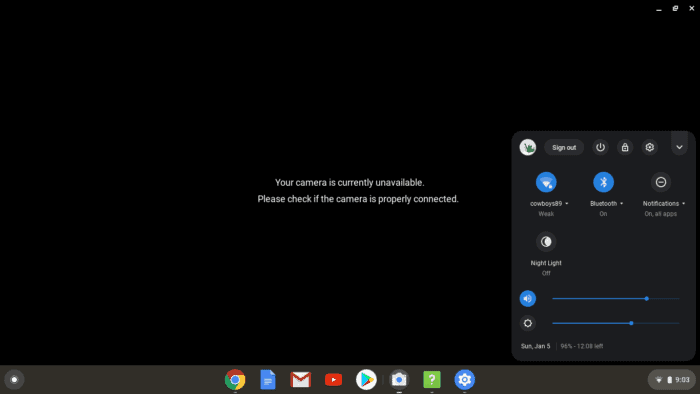La cámara integrada en los Chromebooks se ha convertido en una herramienta fundamental para estudiantes, profesionales y usuarios en general.
Videollamadas, clases virtuales, reuniones en línea o grabaciones rápidas dependen de que este pequeño componente funcione sin interrupciones. Sin embargo, no es raro quealgunos modelos presenten fallas: la cámara se queda en negro, las aplicaciones no la detectan o simplemente deja de responder.
eE
En este artículo exploraremos las principales causas de este problema, las soluciones más efectivas y los casos en los que, lamentablemente, no existe una salida sencilla debido a incompatibilidades de hardware o software en ciertos modelos de Chromebook.
Razones más comunes por las que la cámara no funciona
Según los reportes de usuarios y la documentación oficial de Google, los fallos en la cámara de un Chromebook suelen originarse en tres áreas principales:
- Errores de software
Actualizaciones incompletas, fallos temporales del sistema o conflictos entre aplicaciones pueden impedir que la cámara arranque correctamente. - Permisos bloqueados
Muchas veces la cámara funciona, pero el sistema operativo o las aplicaciones (Google Meet, Zoom, Teams) no tienen permiso para acceder a ella. - Problemas de hardware
En modelos con más tiempo de uso, el hardware puede estar dañado o el cableado interno se afloja. También puede suceder que el modelo en cuestión tenga limitaciones técnicas de fábrica.
Soluciones paso a paso
La buena noticia es que la mayoría de los problemas no requieren asistencia técnica especializada. Con algunos ajustes básicos es posible recuperar la funcionalidad de la cámara. Aquí están las recomendaciones más efectivas:
1. Reiniciar el Chromebook
Un reinicio sencillo puede resolver bloqueos temporales. Basta con apagar el dispositivo desde el menú inferior derecho y encenderlo de nuevo. Este paso limpia la memoria y restablece procesos que interfieren con la cámara.
2. Revisar los permisos de la cámara
En muchos casos la cámara aparece en negro dentro de aplicaciones específicas porque no se han otorgado permisos. Para corregirlo:
- Ve a Configuración > Seguridad y privacidad > Configuración del sitio.
- Selecciona Cámara en el apartado de permisos.
- Activa el acceso y confirma que esté elegida la cámara correcta.
3. Restablecer permisos antiguos
Algunas aplicaciones almacenan permisos desactualizados que generan conflictos. La solución es limpiar los datos de navegación:
- Abre Configuración > Privacidad y seguridad > Borrar datos de navegación.
- Marca la casilla Cookies y otros datos de sitios.
- Confirma para que las apps soliciten acceso de nuevo.
4. Actualizar ChromeOS
Las versiones desactualizadas del sistema pueden contener errores que afectan la cámara. Es recomendable:
- Abrir Configuración > Acerca de ChromeOS > Buscar actualizaciones.
- Instalar cualquier actualización pendiente y reiniciar el equipo.
5. Comprobar errores en el sistema de archivos
Si la cámara falla al guardar fotos o videos, podría haber errores en el almacenamiento. ChromeOS cuenta con herramientas de diagnóstico para revisar y reparar estos fallos.
6. Probar con la herramienta de diagnóstico
El sistema integra un panel de diagnóstico accesible con Buscar + Esc o escribiendo “Diagnostics” en el lanzador. Allí se puede verificar si la cámara responde.
Si la prueba falla, lo más probable es que exista un problema físico.
7. Usar otra aplicación
En ocasiones, la aplicación de cámara predeterminada se bloquea. Probar con extensiones o aplicaciones web puede descartar un error de software específico.
8. Revisar configuración de micrófono y audio
Algunas aplicaciones gestionan audio y video en conjunto. Si el micrófono está deshabilitado, la cámara puede no ser detectada. Vale la pena verificar ambos ajustes en paralelo.
9. Restablecer el hardware
Si nada funciona, un hard reset puede ayudar:
- Apaga el Chromebook.
- Mantén presionadas las teclas Actualizar + Encendido hasta que el dispositivo reinicie.
Este procedimiento restablece el controlador de hardware y suele resolver errores persistentes.
Compatibilidad y problemas sin solución
No todos los Chromebooks responden igual a estas soluciones. Existen diferencias importantes entre fabricantes y modelos que marcan la experiencia de uso.
- Modelos antiguos o de gama baja: Algunos dispositivos fabricados hace más de 5 años presentan limitaciones de hardware que hacen imposible reparar la cámara sin reemplazarla físicamente.
- Chromebooks fuera de soporte: Si Google ya no ofrece actualizaciones para ese modelo, la cámara puede dejar de ser compatible con nuevas versiones de aplicaciones como Zoom o Meet.
- Problemas de fábrica: En ciertos lotes de marcas como HP, Asus o Lenovo, se han reportado fallas de cámara relacionadas con el cableado interno. Aunque un técnico puede repararlo, en la práctica muchos usuarios optan por conectar una webcam externa USB.
En resumen, cuando el error proviene de la falta de soporte oficial o de un defecto físico permanente, no existe una solución definitiva más allá de usar una cámara externa.
Consejos para prevenir problemas futuros
Aunque los fallos pueden aparecer en cualquier momento, hay prácticas que ayudan a reducir su frecuencia:
- Mantener ChromeOS siempre actualizado.
- Evitar instalar demasiadas extensiones que puedan bloquear el acceso al hardware.
- Usar un paño suave para limpiar la lente y prevenir obstrucciones físicas.
- Desconectar webcams externas al diagnosticar la cámara integrada, para no generar confusiones en el sistema.
Preguntas frecuentes
¿Por qué mi cámara aparece en negro?
Generalmente ocurre por permisos bloqueados o fallos temporales de ChromeOS. Reiniciar el dispositivo y revisar permisos suele resolverlo.
¿Se puede reemplazar la cámara de un Chromebook?
Sí, pero requiere conocimientos técnicos. Para la mayoría de usuarios, lo más práctico es usar una cámara USB externa.
¿Powerwash soluciona el problema?
Powerwash, el restablecimiento de fábrica de ChromeOS, puede resolver errores persistentes de software, aunque se recomienda probar las soluciones básicas antes de usarlo.
¿Por qué la cámara solo funciona en algunas aplicaciones?
Cada app maneja sus permisos de forma independiente. Es necesario revisar la configuración de cada una y asegurarse de que el sistema esté actualizado.
Conclusión
Los problemas de cámara en Chromebooks son frecuentes, pero en la mayoría de los casos se deben a configuraciones de permisos, errores de software o bloqueos temporales que pueden resolverse con unos pocos pasos. Sin embargo, en modelos más antiguos o con fallas de hardware conocidas, las soluciones son limitadas y puede ser necesario recurrir a una cámara externa o incluso considerar la renovación del equipo.
El diagnóstico correcto es clave: antes de pensar en un reemplazo costoso, conviene agotar todas las soluciones de software disponibles. De esta forma, los usuarios pueden seguir utilizando su Chromebook para lo que mejor sabe hacer: mantenernos conectados.